Lizenzschlüssel nach Erstinstallation anfordern
Wenn Sie XBRL Publisher Desktop zum ersten Mal installieren, wird automatisch eine Demolizenz aktiviert, die 20 Tage ab dem Zeitpunkt der Installation läuft. Sie können das Programm mit den entsprechenden Einschränkungen hinsichtlich der Funktionalität (die Übertragung eines E-Bilanz-Datensatzes ist nicht möglich) einsetzen.
Um den vollen Funktionsumfang von XBRL Publisher zu erhalten, müssen Sie Ihren Lizenzschlüssel anfordern. Der Lizenzschlüssel wird anhand der Computer-ID des Rechners erstellt, auf dem XBRL Publisher installiert ist.
Bitte beachten Sie:
- Der anhand der Computer-ID generierte Lizenzschlüssel kann nur für den Rechner eingesetzt werden, anhand dessen Computer-ID der Lizenzschlüssel generiert wurde. Dieser Lizenzschlüssel ist nicht für andere Rechner gültig.
- Setzen Sie XBRL Publisher auf einer virtuellen Maschine ein, so wird auch hier eine eindeutige Computer-ID erzeugt und anhand dieser der Lizenzschlüssel entsprechend generiert. Sobald Sie die virtuelle Maschine klonen oder verschieben, wird der zuvor generierte Lizenzschlüssel ungültig.
- Nur mit einem gültigen und aktuellen Lizenzschlüssel können Sie die regelmäßigen Updates und die notwendigen Aktualisierungen im Hinblick auf neue ERiC-Versionen und Taxonomien für XBRL Publisher erhalten.
Computer-ID ermitteln und Lizenzschlüssel anfordern
- Lesen Sie die Computer-ID des Rechners aus, auf dem Sie XBRL Publisher installiert haben, indem Sie XBRL Publisher öffnen.
- Im Menü Hilfe wählen Sie den Menüpunkt Über und den Untermenüpunkt Lizenzdetails….

- Die Dialogbox Info über XBRL Publisher wird geöffnet. Hier finden Sie den Eintrag ComputerID.
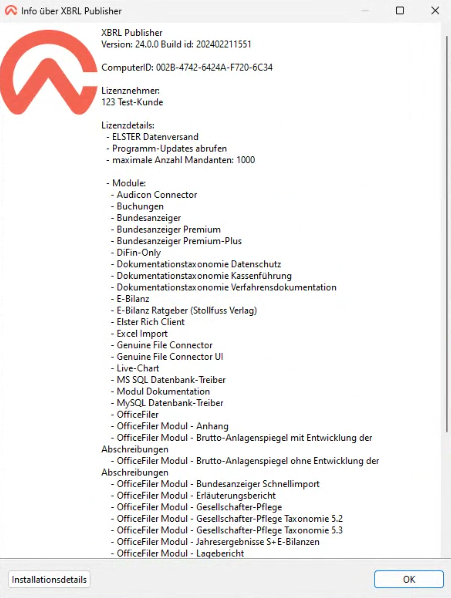
- Kopieren Sie die ComputerID aus der Dialogbox in eine E-Mail und senden Sie diese bitte an die E-Mail-Adresse registration.de@caseware.com.
Geben Sie in der E-Mail bitte Ihren Namen und Ihr Unternehmen an, damit die Computer-ID korrekt zugeordnet werden kann.
Bitte beachten Sie:
Geben Sie bei einer XBRL Publisher Client-Server Version unbedingt die Installationsumgebung an, z. B. WTS/Citrix. - Sie erhalten per E-Mail den für Sie generierten Lizenzschlüssel als ZIP-Datei an die E-Mail-Adresse zurück, unter der Sie die Computer-ID zugesendet haben. Bei dem Lizenzschlüssel handelt es sich um eine Datei mit der Dateiendung .key, z. B. "d4188237-695b-4242-a6fb-955ad1946f47.key".
Bitte beachten Sie:
Aufgrund der Sicherheitsbeschränkungen von Mail-Servern wird die Lizenzschlüsseldatei in einem gepackten Format als ZIP-Datei versendet. Entpacken Sie bitte die Datei in ein temporäres Verzeichnis, bevor Sie diese in den Ordner licenses von XBRL Publisher kopieren. -
Bitte kopieren Sie diese Lizenzdatei in den Ordner licenses Ihres XBRL Publisher Installationsverzeichnisses und löschen Sie den dort befindlichen alten Lizenzschlüssel.
Hinweis:
Sollten Sie zur Lizenzierung bzw. zur Erweiterung Ihrer bestehenden Lizenzen im Hinblick auf zusätzliche Module Fragen haben, senden Sie bitte eine E-Mail an registration.de@caseware.com.